如果您在您的RAM上安裝較少視窗機器,您可以增加Windows 10/11計算機的虛擬內存大小,以提高其性能。是的,您聽說這是正確的,有一種方法可以將硬盤或固態驅動器用作PC上的臨時RAM。該過程非常容易設置,並且可以完美地工作。它的作用是將硬盤的某些部分保存為臨時RAM,並將其用於執行所有任務。這樣,您需要花很多錢購買更多的RAM。由於您可以使用虛擬內存的概念擴展RAMWindows 10/11個人電腦。
有時,Windows 10/11上的虛擬內存大小較小,您會發現系統的虛擬內存較低。虛擬內存較少會使您的系統慢。因此,您應該增加分頁文件,以便使用窗口而沒有任何滯後和崩潰。今天,在這篇文章中,W將指導您了解什麼是虛擬內存以及如何在Windows機器上輕鬆增加它。
什麼是Windows 10/11中的虛擬內存
應用程序和軟件使用RAM在系統上運行。但是,還有另一種類型的內存虛擬內存,這是Windows用來使體驗更流暢並執行低RAM無法執行的任務的頁面文件。 Windows使用內部存儲中的一些內存,並將其轉換為臨時RAM。根據軟件和應用程序,它消耗了多少RAM可以調整虛擬內存。
但是,虛擬內存並不是RAM的永久替代。如果您嘗試在低端PC上玩高端遊戲,則可能會崩潰,因為虛擬內存不用於處理此類任務。它只是使系統有些穩定感。使用虛擬內存最大程度地減少實際RAM上的負載,這對於用戶在Windows上具有光滑的體驗非常方便。
如何增加Windows 10/11上的虛擬內存大小?
默認的分頁文件不足以適用於所有PC。如果您有低端PC,則可能會遇到錯誤消息,否則您的軟件將開始崩潰。您可以執行多任務。有兩種增加虛擬RAM的方法。閱讀以下指南,以了解如何增加虛擬內存。
通過調整一些系統設置來增加虛擬內存大小
增加虛擬內存大小非常容易。配置此設置後,您的PC肯定會啟動並執行更快。
打開系統設置並進入系統,單擊關於,並在“相關設置”部分下點擊系統信息選項。
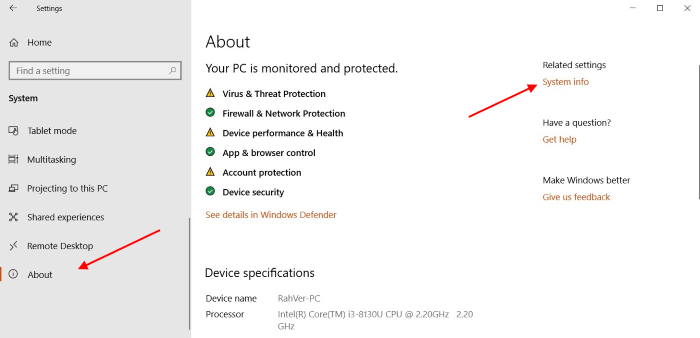
在窗戶的左窗格上,單擊高級系統設置透明
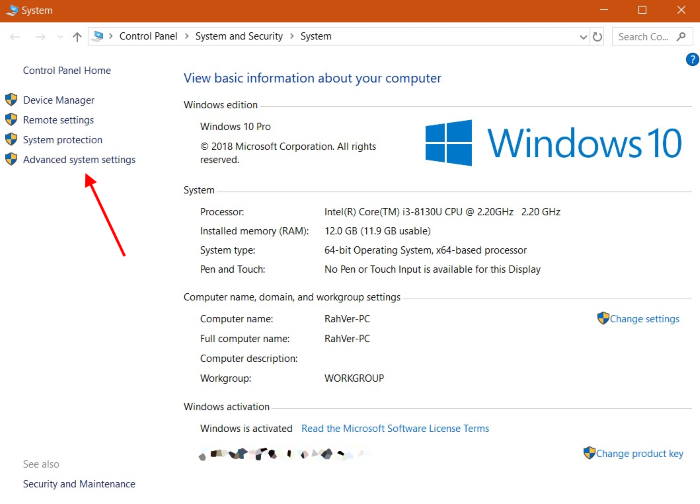
去高級選項卡然後單擊設定性能標籤下的選項。
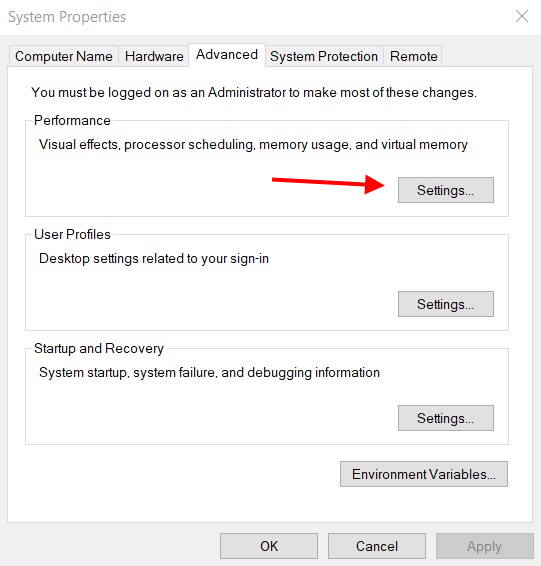
單擊高級選項卡,並在虛擬內存”部分,單擊改變按鈕。
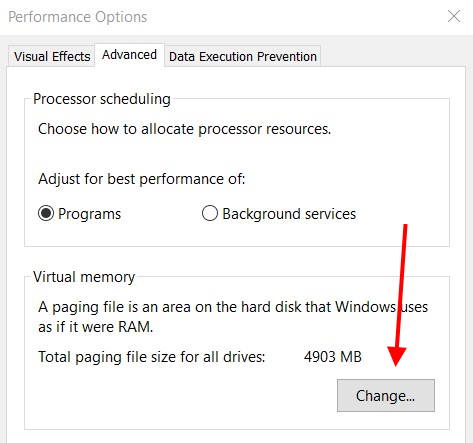
您會看到“自動管理所有驅動程序的分頁文件大小”選項。取消選中並選擇自定義大小選項。單擊放按鈕。
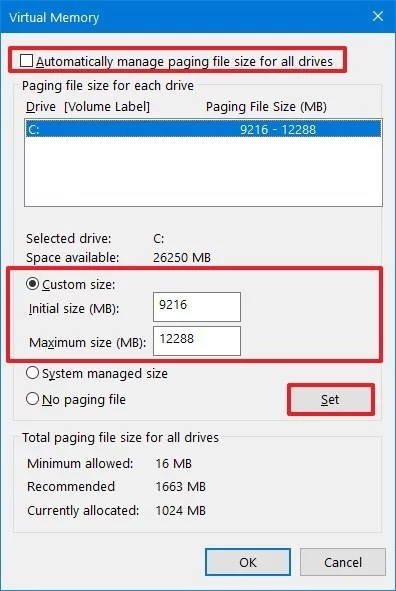
筆記:默認情況下,最大尺寸設置為8GB,您必須進行數學數並指定要增加的MB,很容易做到您不必準確。在這裡,最大文件設置為12GB。
單擊好的按鈕,再次單擊好的。現在重新啟動你的電腦。
完成這些步驟後,您應該在系統中看到性能提升。如果您想重置,只需檢查“自動管理所有驅動程序的分頁文件大小”選項。
使用命令提示符增加虛擬內存大小
您也可以通過命令提示進行相同的操作。這是命令,在您的命令提示符窗口中逐個粘貼它們。
單擊開始,搜尋命令提示,並打開命令提示行政人員。
要了解分頁文件的當前狀態,請鍵入以下內容,然後按Enter。
wmic pagefile list /format:list
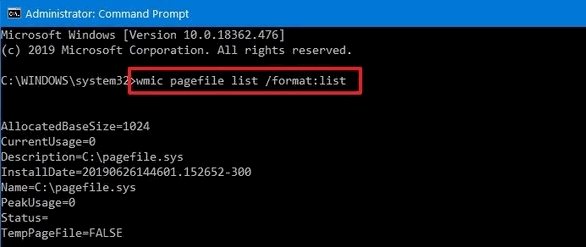
鍵入以下命令,以從自動管理所有驅動程序的分頁文件大小到自定義頁面文件。
wmic computersystem where name="%computername%" set AutomaticManagedPagefile=false

要設置您的自定義分頁文件,請初始和最大尺寸值鍵入以下命令。
wmic pagefileset where name="C:\\pagefile.sys" set InitialSize=YOUR-INIT-SIZE,MaximumSize=YOUR-MAX-SIZE

筆記:指定您的價值代替您的內部大小和您的最大尺寸。這是一個例子,
wmic pagefileset where name="C:\\pagefile.sys" set InitialSize=9216,MaximumSize=12288
重新啟動你的電腦。您可以手動或通過在命令提示符中使用以下命令進行操作。
shutdown -r -t 00
執行以下步驟後,您的虛擬內存尺寸將會增加,並且您將擁有許多穩定且快速的窗口。
結論
固定窗口的最佳方法是使用虛擬內存。通過增加Windows 10/11機器中的虛擬內存大小,您可以獲得更快的應用程序加載速度和整體體驗。但是請記住,虛擬內存並不能完全替代RAM。因此,如果您的工作量很重,即,IE,照片編輯,圖形設計,渲染等。然後考慮為PC或筆記本電腦投資RAM。如果您覺得遵循上述這些過程以增加虛擬內存的困難,請在下面發表評論。我們的技術團隊將立即來營救。

